Com galerias lado a lado, você pode exibir suas galerias de imagens como mosaicos, grade circular, mosaico quadrado e colunas lado a lado. Há também uma opção de slideshow.
Estas são algumas visualizações:



As imagens da galeria são enviadas automaticamente por meio da CDN de imagem do Jetpack.
Galerias lado a lado no Editor Clássico
Para usar as galerias lado a lado com o plugin Editor Clássico ou o bloco Clássico, confira este guia.
Como criar uma galeria
Para criar uma galeria, adicione um novo bloco de Galeria lado a lado usando o seletor de blocos no post ou na barra de ferramentas do post.
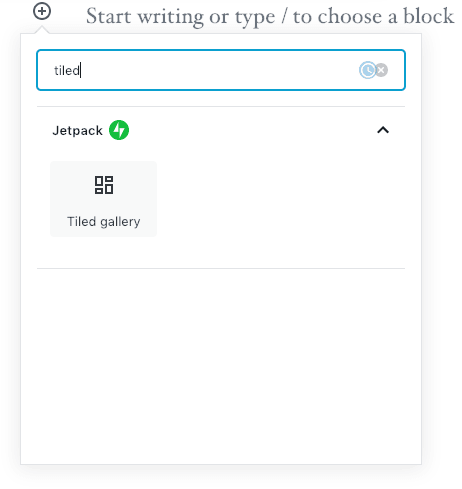
Após incluir o bloco, insira as imagens na galeria da mesma forma que adiciona imagens no bloco de imagens comum. Você pode fazer upload de imagens do computador ou selecionar imagens na sua biblioteca de mídia ou em uma fonte externa, como o Google Fotos ou as Fotos gratuitas no Pexels. Com as imagens já adicionadas, use a barra de ferramentas e a barra lateral do bloco para adicionar personalizações.
Com a barra de ferramentas, use o botão de alteração do tipo de bloco para selecionar o tipo de galeria que deseja criar. Também é possível alterar o bloco para um dos outros tipos de blocos de imagens aqui.
Os outros botões na barra de ferramentas permitem que você defina o alinhamento da galeria ao selecionar a opção adequada. Use Editar para adicionar ou excluir imagens.

Clique em X nas fotos que não deseja incluir na galeria. Para reorganizar, basta arrastar e soltar as imagens.
Clique em Adicionar na galeria para adicionar novas imagens. Ao terminar as alterações nas imagens da galeria, clique em Atualizar galeria.
Para posicionar imagens na sua galeria, você pode clicar em uma imagem dentro do bloco e usar os botões de seta para movê-la:

Barra lateral do bloco
Na barra lateral Bloco, você amplia a seção Estilos para alterar o tipo de galeria e atribuir a ela um comportamento de link na seção de configurações Galeria lado a lado:

Solução de problemas
As opções da galeria lado a lado não são exibidas ou não estão corretas
- Acesse Jetpack → Configurações → Desempenho e verifique se a opção Acelerador de sites está ativada.
- Tente alternar para um tema diferente para verificar se o seu tema está em conflito com as galerias lado a lado do Jetpack.
- Desative qualquer outro plugin de slideshow ou de galeria para descartar um conflito.
- Por fim, se você usar o plugin Cleaner Gallery ou um tema que inclui essa funcionalidade, não será possível usar as funcionalidades de galeria lado a lado no seu site. Para resolver esse conflito, você pode instalar este pequeno plugin para desativar o Cleaner Gallery.
Como exibir uma única imagem em uma visualização de galeria
Para exibir uma única imagem em um post ou página em uma visualização de galeria, edite a imagem e defina a configuração de exibição Vincular a como “página de anexo”. Agora, quando alguém clicar na imagem, ela será exibida no modo de visualização de sobreposição da galeria.
Opção Slideshow ausente
Se a opção Slideshow estiver ausente, acesse Jetpack → Configurações → Escrita e verifique se a opção Compor usando shortcodes para incorporar mídia de sites populares está ativada.
Defina uma largura específica para sua galeria
As galerias lado a lado são criadas para preencher a largura do conteúdo do seu tema. Para definir um valor específico de $content_width, adicione o seguinte código ao arquivo functions.php do seu tema:
if ( ! isset( $content_width ) ) {
$content_width = 800;
}
Se você não se sente à vontade editando arquivos de temas, pode também usar este plugin: Largura do conteúdo personalizado.
Se o tema não definir a largura do conteúdo, as galerias lado a lado terão como padrão 500 px de largura. Você pode ler mais sobre a funcionalidade do tema Largura do Conteúdo aqui.
Se o tema já define um valor de
$content_width, mas você gostaria de usar um valor diferente somente para as galerias lado a lado, você pode usar o filtro tiled_gallery_content_width.
A transcrição não é exibida
O bloco Galeria lado a lado ainda não dá suporte à transcrição (nem por imagem nem por todo o bloco). Outra alternativa é usar o bloco Clássico para adicionar uma galeria lado a lado que permite que você adicione transcrições. Você pode ver mais informações sobre como fazer isso aqui.
Informações de privacidade
Ao usar o bloco Galeria lado a lado, essa funcionalidade é desativada por padrão, pois acompanha a nossa CDN da imagem. Para ativá-la, alterne a configuração Disponibilizar imagens de nossos servidores na seção Desempenho e velocidade em Jetpack – Configurações – Desempenho no painel.
Para usar a funcionalidade com um plugin Bloco Clássico ou Editor Clássico independentemente da CDN da imagem, você pode seguir o guia aqui para verificar se a CDN da imagem está desativada e as galerias lado a lado estão ativadas.
Mais informações sobre o uso de dados no seu site
| Dados usados | |
|---|---|
| Proprietários de sites/usuários
Nenhum. |
Visitantes do site
Nenhum. |
| Atividade rastreada | |
| Proprietários de sites/usuários
Ao se desconectar do Google Fotos, rastreamos que ele está sendo desconectado. |
Visitantes do site
Nenhum. |
| Dados sincronizados (leia mais) | |
| Proprietários de sites/usuários
Sincronizamos as opções que identificam se a funcionalidade está ou não ativada e como as configurações disponíveis estão definidas. |
Visitantes do site
Nenhum. |